Η Apple κατέστησε δυνατή την απευθείας κοινή χρήση φωτογραφιών και βίντεο στο iPhone από τη βιβλιοθήκη φωτογραφιών σας, ξεκινώντας από την ενημέρωση iOS 12 και νεότερη, που σημαίνει ότι ο καθένας μπορεί να μπει στη βιβλιοθήκη φωτογραφιών σας και να δει τι έχετε επιλέξει για αυτόν, δημιουργώντας συνδέσμους παρόμοιους με το Dropbox και το Google Drive, και ο καθένας μπορεί. Κάποιος τα άνοιξε και κατέβασε αρχεία από αυτά και η κοινή χρήση συνδέσμων, όχι πραγματικών αρχείων, είναι ένας καλός τρόπος διατήρησης της ποιότητας εκτός από την αποστολή μέσω ταχυδρομείου ή μηνυμάτων, όπου οι εικόνες συμπιέζονται, επηρεάζοντας σε μεγάλο βαθμό την ποιότητα, τον τρόπο μοιράζεστε έναν σύνδεσμο για αλληλεπίδραση με εικόνες και βίντεο στο ίδιο το iPhone;
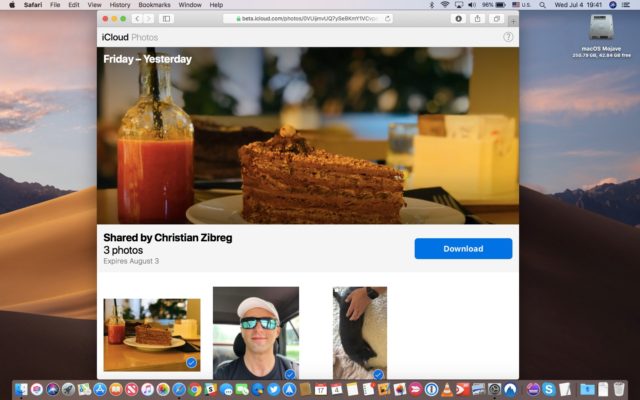
θέμα με λίγα λόγια
◉ Το iOS σάς επιτρέπει να δημιουργείτε συνδέσμους κοινής χρήσης για μια επιλογή φωτογραφιών και βίντεο.
◉ Οποιοσδήποτε διαθέτει σύνδεσμο μπορεί να περιηγηθεί, να δει και να κατεβάσει φωτογραφίες και βίντεο.
◉ Mac, Windows και άλλες συσκευές μπορούν να έχουν πρόσβαση σε κοινόχρηστα στοιχεία μέσω iCloud.com.
◉ Οι κοινόχρηστοι σύνδεσμοι ανοίγουν απευθείας στην εφαρμογή Φωτογραφίες στο iOS και οι σύνδεσμοι λήγουν αυτόματα μετά από 30 ημέρες.
◉ Για να δείτε τα πράγματα που έχετε μοιραστεί, ο παραλήπτης ανοίγει απλώς έναν σύνδεσμο κοινής χρήσης, κάτι που είναι πολύ καλός ειδικά όταν μοιράζεστε φωτογραφίες και βίντεο με συσκευές που δεν ανήκουν στην Apple.
◉ Η συσκευή σας ανεβάζει κοινόχρηστα στοιχεία στο iCloud, δεν υπολογίζεται στον αποθηκευτικό χώρο στο cloud και όταν πατάτε iOS, ο σύνδεσμος ανοίγει στις Φωτογραφίες.
◉ Σε επιτραπέζιους υπολογιστές, κάνοντας κλικ στον σύνδεσμο κοινής χρήσης μέσω μηνύματος, ηλεκτρονικού ταχυδρομείου ή άλλου μέσου ανοίγει μια προεπισκόπηση στο iCloud.com και οποιοσδήποτε έχει τον κοινόχρηστο σύνδεσμο μπορεί να έχει πρόσβαση σε αυτόν για έως και ένα μήνα πριν τη λήξη του.
◉ Τυχόν τροποποιήσεις που γίνονται σε ένα στοιχείο που είναι κοινόχρηστο στη συσκευή σας δεν θα αντικατοπτρίζονται στις συσκευές του παραλήπτη. Αυτό που βλέπουν και κατεβάζουν οι παραλήπτες είναι ένα αντίγραφο της φωτογραφίας τη στιγμή της κοινής χρήσης.
Βασικές απαιτήσεις
Δείτε τι χρειάζεστε για να δημιουργήσετε συνδέσμους κοινής χρήσης iCloud.com:
◉ iPhone, iPad ή iPod touch με iOS 12 ή μεταγενέστερη έκδοση.
◉ Οι Φωτογραφίες iCloud πρέπει να είναι ενεργοποιημένες στις Ρυθμίσεις.
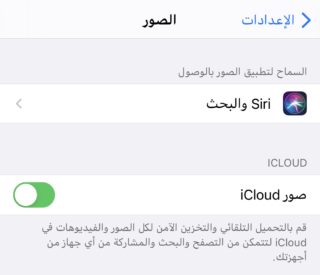
◉ Τα άτομα στα οποία στέλνετε συνδέσμους κοινής χρήσης πολυμέσων δεν χρειάζεται να ενεργοποιήσουν το iCloud Photos στις συσκευές τους.
Πώς να μοιράζεστε φωτογραφίες iPhone μέσω συνδέσμου
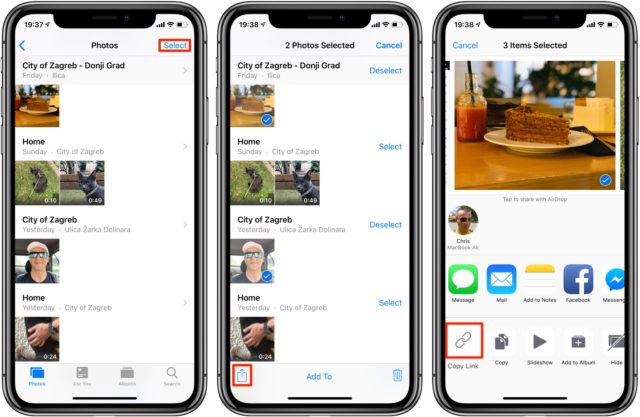
Κάντε τα εξής για να δημιουργήσετε έναν σύνδεσμο κοινής χρήσης για ένα ή περισσότερα στοιχεία στη βιβλιοθήκη φωτογραφιών σας:
◉ Ανοίξτε την εφαρμογή Φωτογραφίες στο iPhone.
◉ Επιλέξτε τις φωτογραφίες και τα βίντεο που θέλετε να στείλετε σε κάποιον.
◉ Κάντε κλικ στο κουμπί Κοινή χρήση.
◉ Επιλέξτε Αντιγραφή συνδέσμου ή Αντιγραφή συνδέσμου.
Εμφανίζεται ένα μήνυμα που σας ενημερώνει ότι οι φωτογραφίες και τα βίντεό σας προετοιμάζονται για κοινή χρήση, κάτι που μπορεί να πάρει κάποιο χρόνο ανάλογα με το μέγεθος και τον αριθμό τους.
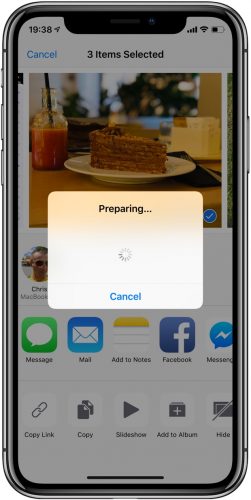
◉ Στη συνέχεια, επικολλήστε τον σύνδεσμο στα Μηνύματα, την αλληλογραφία ή οποιαδήποτε άλλη εφαρμογή της επιλογής σας.
Πώς να ανοίξετε συνδέσμους πολυμέσων iCloud
Μπορείτε να αποκτήσετε πρόσβαση στις κοινόχρηστες φωτογραφίες και βίντεό σας iCloud στον υπολογιστή, το iPhone ή το iPad σας. Οι χρήστες iOS αντιμετωπίζονται με μια διαφανή, απρόσκοπτη και πιο αποτελεσματική εμπειρία κοινής χρήσης, λόγω της βαθιάς ενοποίησης με την εφαρμογή Φωτογραφίες.
Ανοίξτε συνδέσμους στο τηλέφωνο
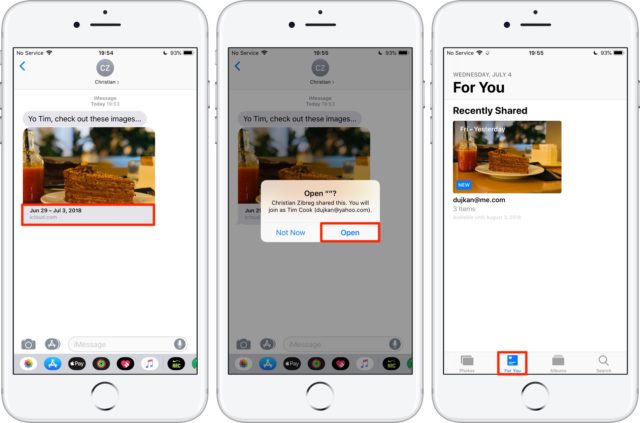
Δεν χρειάζεται να ανοίξετε έναν σύνδεσμο με μη αυτόματο τρόπο, χάρη στη βελτιωμένη ευφυΐα του Siri, το εντοπίζει αυτό και δημιουργεί αυτόματα μια προεπισκόπηση στις φωτογραφίες και μην ανησυχείτε, τίποτα δεν θα προστεθεί στη βιβλιοθήκη φωτογραφιών σας, εκτός εάν το επιλέξετε.
Η λήψη ενός συνδέσμου σε ένα μήνυμα ηλεκτρονικού ταχυδρομείου στο iOS μπορεί επίσης να δημιουργήσει μια σελίδα προεπισκόπησης στις Φωτογραφίες. Ανοίγοντας έναν σύνδεσμο σε συσκευές εκτός iOS, όπως το Android, θα μεταφερθείτε σε μια βασική σελίδα λήψης στο iCloud.com.
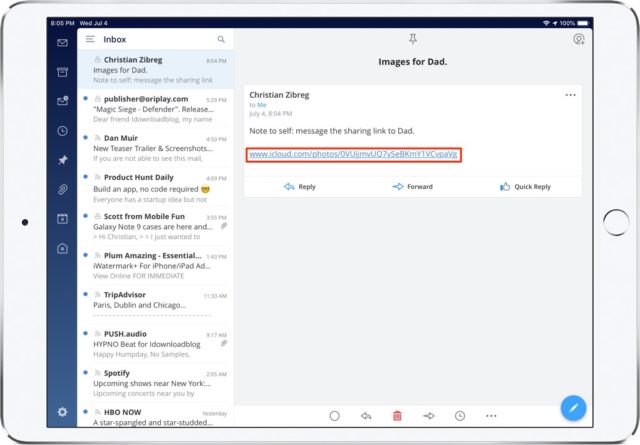
Ανοίξτε συνδέσμους στον υπολογιστή σας
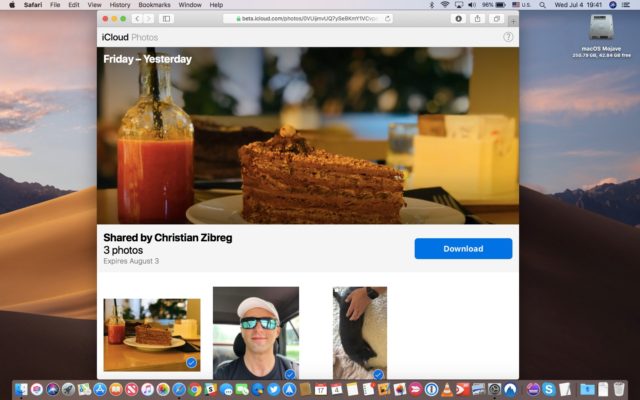
Η πρόσβαση σε έναν σύνδεσμο σε ένα πρόγραμμα περιήγησης επιτραπέζιου υπολογιστή ανοίγει μια όμορφα σχεδιασμένη σελίδα λήψης στο iCloud.com με το ίδιο δίκτυο μικρογραφιών με τη σελίδα προεπισκόπησης στις Φωτογραφίες. Τα πολυμέσα μοιράζονται με πλήρεις προδιαγραφές εικόνας ή πλήρη δεδομένα EXIF, συμπεριλαμβανομένου του μοντέλου της κάμερας και της τοποθεσίας.
Πώς να αντιγράψετε κοινόχρηστα μέσα στη βιβλιοθήκη σας
Για να διατηρήσετε τις φωτογραφίες πριν λήξει ο σύνδεσμος ή ο αποστολέας σταματήσει να μοιράζεται, αποθηκεύστε τις στη βιβλιοθήκη φωτογραφιών σας ή πραγματοποιήστε λήψη τους σε έναν υπολογιστή μέσω της διεπαφής Ιστού. Δεν προστίθεται τίποτα στη βιβλιοθήκη φωτογραφιών εκτός και αν το επιλέξετε.
Στο τηλέφωνο
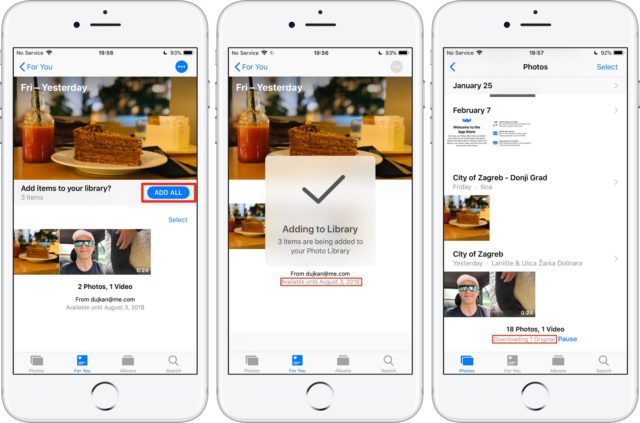
Μπορείτε να αντιγράψετε τα πάντα ταυτόχρονα στις Φωτογραφίες ή να προσθέσετε μία ή περισσότερες φωτογραφίες στις φωτογραφίες σας. Ανεξάρτητα από το τι επιλέξετε να διατηρήσετε, η σελίδα προεπισκόπησης παραμένει στις Φωτογραφίες και στο iCloud.com έως ότου η κοινή χρήση ανακληθεί ή ο σύνδεσμος κοινής χρήσης λήξει αυτόματα 30 ημέρες μετά τη δημιουργία του.
Για να προσθέσετε όλα όσα έχουν μοιραστεί μαζί σας μέσω ενός συνδέσμου, κάντε τα εξής:
◉ Ανοίξτε την εφαρμογή Φωτογραφίες στο iPhone ή το iPad.
◉ Κάντε κλικ στην καρτέλα «Για εσάς» στο κάτω μέρος.
◉ Πατήστε Προεπισκόπηση ανάρτησης κάτω από τον τίτλο Πρόσφατα κοινοποιημένος.
◉ Κάντε κλικ στο κουμπί Προσθήκη όλων.
◉ Όλα τα κοινόχρηστα στοιχεία πολυμέσων γίνονται λήψη στη συσκευή σας σε αρχική ανάλυση. Μπορείτε να τις βρείτε στην καρτέλα «Φωτογραφίες», όπου τοποθετούνται σύμφωνα με την ημερομηνία που δημιουργήθηκαν αρχικά.
Και για να προσθέσετε γρήγορα ένα κοινό στοιχείο στη βιβλιοθήκη σας.
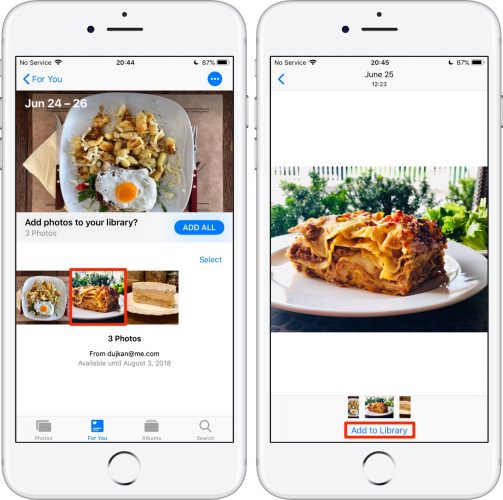
◉ Ανοίξτε την εφαρμογή Φωτογραφίες στο iPhone.
◉ Κάντε κλικ στην καρτέλα «Για εσάς» στο κάτω μέρος.
◉ Πατήστε Προεπισκόπηση ανάρτησης κάτω από τον τίτλο Πρόσφατα κοινοποιημένος.
◉ Στο κάτω μισό της διεπαφής, πατήστε τη μικρογραφία για να δείτε την κύρια φωτογραφία ή βίντεο.
◉ Πατήστε το κουμπί "Προσθήκη στη βιβλιοθήκη" στη μέση στο κάτω μέρος της διεπαφής.
◉ Το τρέχον στοιχείο λαμβάνεται και αποθηκεύεται στη βιβλιοθήκη φωτογραφιών της συσκευής σας.
Για να αντιγράψετε μια τυχαία επιλογή κοινόχρηστων στοιχείων στη συσκευή σας, κάντε τα εξής:
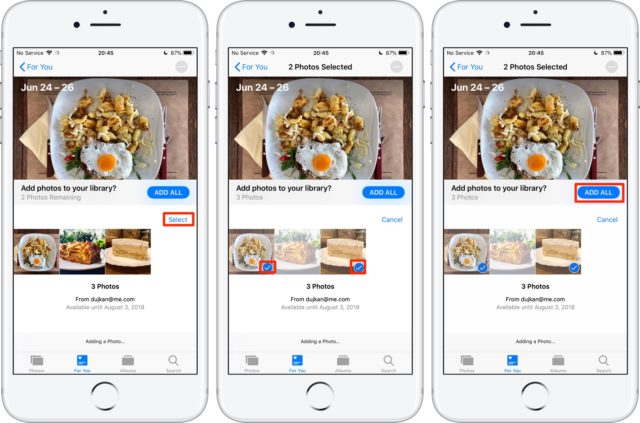
◉ Ανοίξτε την εφαρμογή Φωτογραφίες στο iPhone.
◉ Κάντε κλικ στην καρτέλα «Για εσάς» στο κάτω μέρος.
◉ Πατήστε Προεπισκόπηση ανάρτησης κάτω από τον τίτλο Πρόσφατα κοινοποιημένος.
◉ Κάντε κλικ στην επιλογή Επιλογή κοντά στην επάνω δεξιά γωνία της ενότητας μικρογραφιών.
◉ Επιλέξτε το σημάδι επιλογής στην επάνω δεξιά γωνία κάθε φωτογραφίας ή βίντεο που θέλετε να διατηρήσετε.
◉ Κάντε κλικ στο κουμπί Προσθήκη όλων.
◉ Τα επιλεγμένα στοιχεία θα ληφθούν απευθείας στη βιβλιοθήκη φωτογραφιών στη συσκευή σας iOS.
σε υπολογιστές
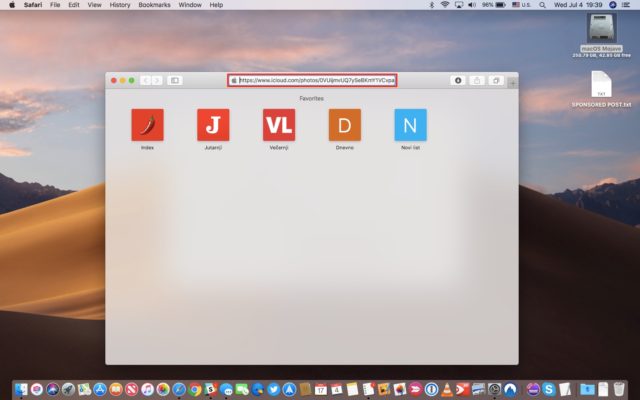
◉ Μπορείτε να κάνετε λήψη των κοινόχρηστων μέσων χρησιμοποιώντας οποιοδήποτε πρόγραμμα περιήγησης ιστού για Mac ή Windows.
◉ Ανοίξτε το πρόγραμμα περιήγησης στη συσκευή της επιλογής σας, θα χρησιμοποιήσουμε το πρόγραμμα περιήγησης Safari.
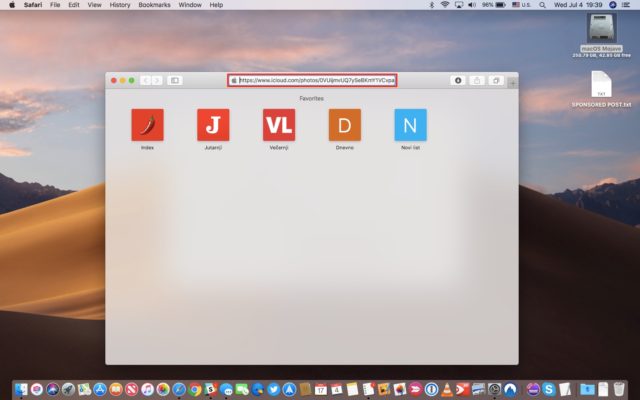
◉ Κάντε κλικ στο πεδίο URL, επικολλήστε τον σύνδεσμο iCloud.com που αντιγράφηκε από το iMessage ή το email ενός φίλου και πατήστε Enter ή Return στο πληκτρολόγιο.
◉ Θα δείτε μια ιστοσελίδα με ένα πλέγμα μικρογραφιών, επιλέξτε αυτές που θέλετε να διατηρήσετε επιλέγοντας τον κύκλο στην επάνω δεξιά γωνία και, στη συνέχεια, πατήστε το κουμπί Λήψη.
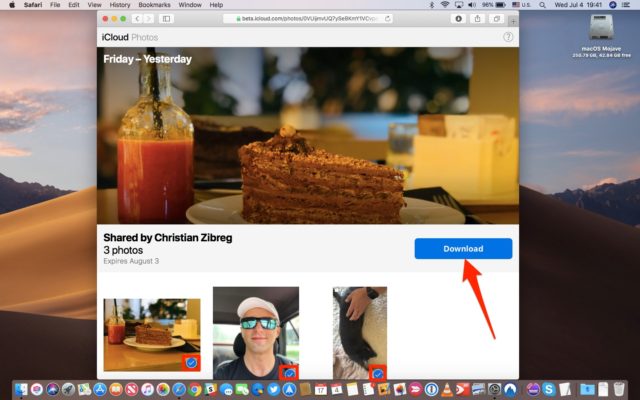
◉ Μόλις κάνετε λήψη του αρχείου ZIP στον υπολογιστή σας, μεταβείτε στον προεπιλεγμένο φάκελο λήψεων και αποσυμπιέστε το αρχείο.
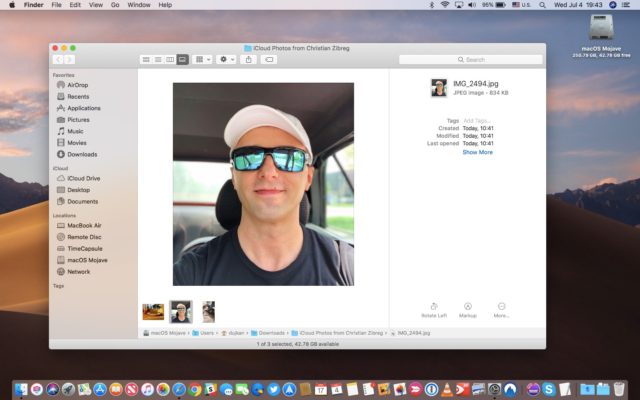
◉ Η διεπαφή ιστού στο iCloud.com επιτρέπει σε οποιονδήποτε να έχει πρόσβαση σε κοινόχρηστα μέσα μέσω ενός προγράμματος περιήγησης, ακόμα κι αν δεν βρίσκεται σε μια από τις πλατφόρμες της Apple, όπως οι χρήστες Linux.
Είναι δυνατή η κοινή χρήση του συνδέσμου των φωτογραφιών iCloud όταν είναι απενεργοποιημένος;
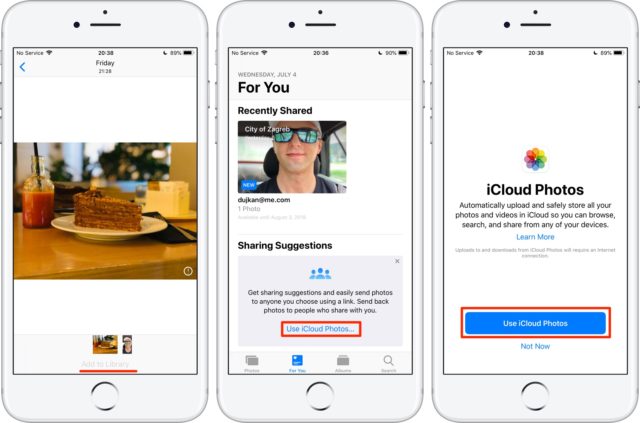
Φυσικά, το iCloud Photos πρέπει να είναι ενεργοποιημένο για να σας επιτραπεί να δημιουργήσετε έναν σύνδεσμο. Εάν προσπαθήσετε να κάνετε κοινή χρήση πολυμέσων αλλά το iCloud Photos είναι απενεργοποιημένο, θα δείτε ένα μήνυμα που θα σας προειδοποιεί ότι απαιτούνται οι προτάσεις κοινής χρήσης iOS και οι σύνδεσμοι κοινής χρήσης iCloud.com Το iCloud Photos θα ενεργοποιηθεί στις ρυθμίσεις αποστολέα.
Πατήστε το σύνδεσμο "Χρήση φωτογραφιών iCloud ή χρήση φωτογραφιών iCloud" και, στη συνέχεια, πατήστε το κουμπί Χρήση φωτογραφιών iCloud ή Χρήση φωτογραφιών iCloud για να ενεργοποιήσετε γρήγορα αυτήν τη λειτουργία ή μεταβείτε στις Ρυθμίσεις → το όνομά σας → iCloud → Φωτογραφίες για να τη ρυθμίσετε με μη αυτόματο τρόπο.
Πώς να σταματήσετε να μοιράζεστε φωτογραφίες iPhone
Μπορείτε να διακόψετε την κοινή χρήση στοιχείων ανά πάσα στιγμή και δείτε πώς:
◉ Ανοίξτε την εφαρμογή Φωτογραφίες στο iPhone ή το iPad.
◉ Κάντε κλικ στην καρτέλα Για εσάς στο κάτω μέρος.
◉ Πατήστε Προεπισκόπηση ανάρτησης κάτω από τον τίτλο Πρόσφατα κοινοποιημένος.
◉ Επιλέξτε Διακοπή κοινής χρήσης από το μενού με τις τρεις κουκκίδες στην επάνω γωνία.
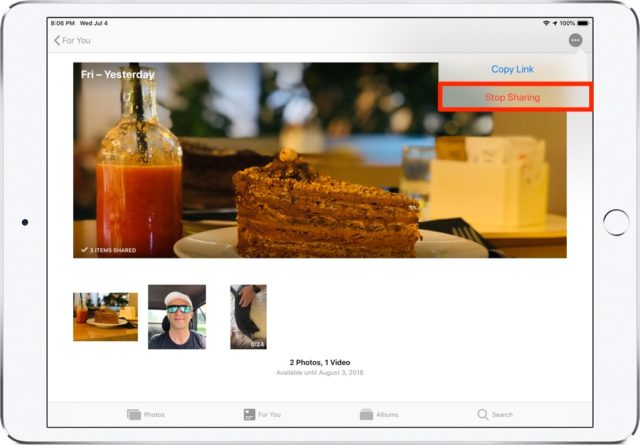
◉ Επιβεβαιώστε τη λειτουργία επιλέγοντας Διακοπή κοινής χρήσης από το αναδυόμενο μενού.
◉ Η πρόσβαση στα κοινόχρηστα πολυμέσα σας θα αφαιρεθεί αμέσως από το iCloud. Μια προεπισκόπηση κοινόχρηστων στοιχείων θα εξαφανιστεί από τις Φωτογραφίες για όλους, η συνδεδεμένη ιστοσελίδα λήψης iCloud.com αποσύρεται οριστικά και τυχόν κοινόχρηστες φωτογραφίες ή βίντεο που επιλέγουν να κατεβάσουν οι χρήστες που έχουν τον σύνδεσμό σας στις συσκευές τους θα παραμείνουν στην εφαρμογή Φωτογραφίες τους.
Πώς να σταματήσετε να λαμβάνετε κοινόχρηστες φωτογραφίες iPhone
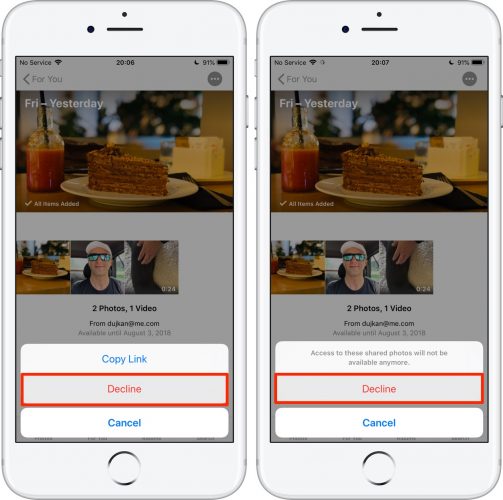
Ο εγγεγραμμένος σύνδεσμος λήγει μετά από 30 ημέρες, αλλά μπορείτε να καταργήσετε την εγγραφή σας όποτε θέλετε:
◉ Ανοίξτε την εφαρμογή Φωτογραφίες iPhone ή iPad.
◉ Κάντε κλικ στην καρτέλα «Για εσάς» στο κάτω μέρος.
◉ Πατήστε Προεπισκόπηση ανάρτησης κάτω από τον τίτλο Πρόσφατα κοινοποιημένος.
◉ Επιλέξτε Απόρριψη από το μενού με τις τρεις κουκκίδες στην επάνω γωνία.
◉ Επιβεβαιώστε τη λειτουργία επιλέγοντας Απόρριψη από το αναδυόμενο μενού.
◉ Θα εμφανιστεί το προειδοποιητικό μήνυμα "Αυτές οι κοινόχρηστες φωτογραφίες δεν θα είναι πλέον προσβάσιμες".
◉ Οι προεπισκοπήσεις οποιωνδήποτε κοινόχρηστων φωτογραφιών και βίντεο ανασύρονται αυτόματα από την καρτέλα For You στην εφαρμογή Φωτογραφίες. Τα στοιχεία που έχετε κρατήσει στη συσκευή δεν θα αφαιρεθούν.
Πηγή:

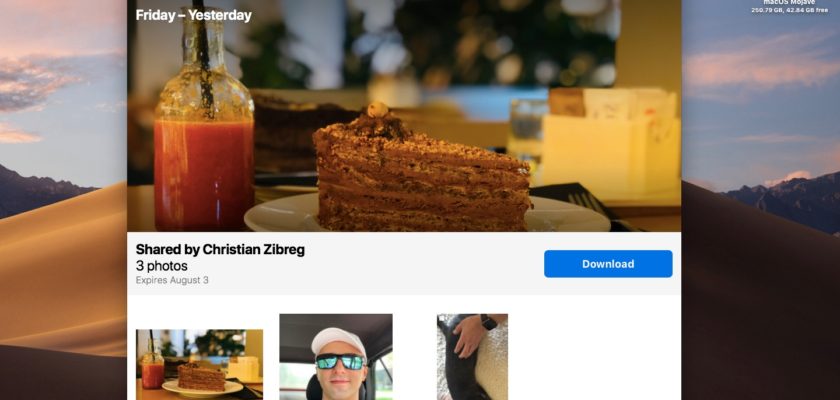
Ειλικρινά, αυτό το χαρακτηριστικό, δεν ήξερα, ήταν συγκλονισμένο που ήταν παρόν από το iOS 12
Σας ευχαριστώ, σεβαστή ομάδα της Avon Islam
Το πιο σημαντικό χαρακτηριστικό είναι η κοινή χρήση συνδέσμου αρχείου στο iCloud…δεν είναι διαθέσιμη και η υπηρεσία κοινής χρήσης φωτογραφιών και βίντεο δεν είναι τόσο σημαντική.
Ok